CAD如何设计规定长度的矩形
返回普通矩形的绘制对熟练的人来说是十分简单的。但是如果有规定的长度或其他要求的就相对有一些难度的,本文就给大家介绍如何设计有规定要求的矩形。
1.打开中望CAD软件
2.设置图例,以200mm*100mm的矩形为例。首先确定图纸的图例,如果是1:1的图纸,绘图时输入的长度就是实际长度,否则绘图的尺寸就要按照实际尺寸/图例的比例设置。这里设置图例为1:1。

3. 然后可以通过点击左边工具栏的矩形命令按钮,或者在上方的菜单栏里点击【绘图】,然后选择【矩形】,还可以直接输入矩形的快捷键rec然后回车找到矩形的CAD命令。

4.绘制规定规格的矩形有两种方法:
方法一:输入REC命令后,移动鼠标来确定矩形的顶点,然后输入指令【:D】,来设置矩形的大小;
方法二:输入REC命令后,移动鼠标来确定矩形的顶点,接着输入指令【@200,100】,并按回车键确认。
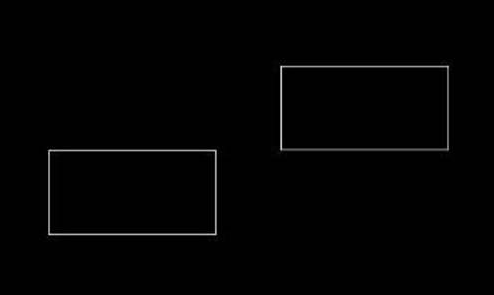
这样一个固定规格的矩形就出来了!是不是很简单呢,你学会了吗?



























